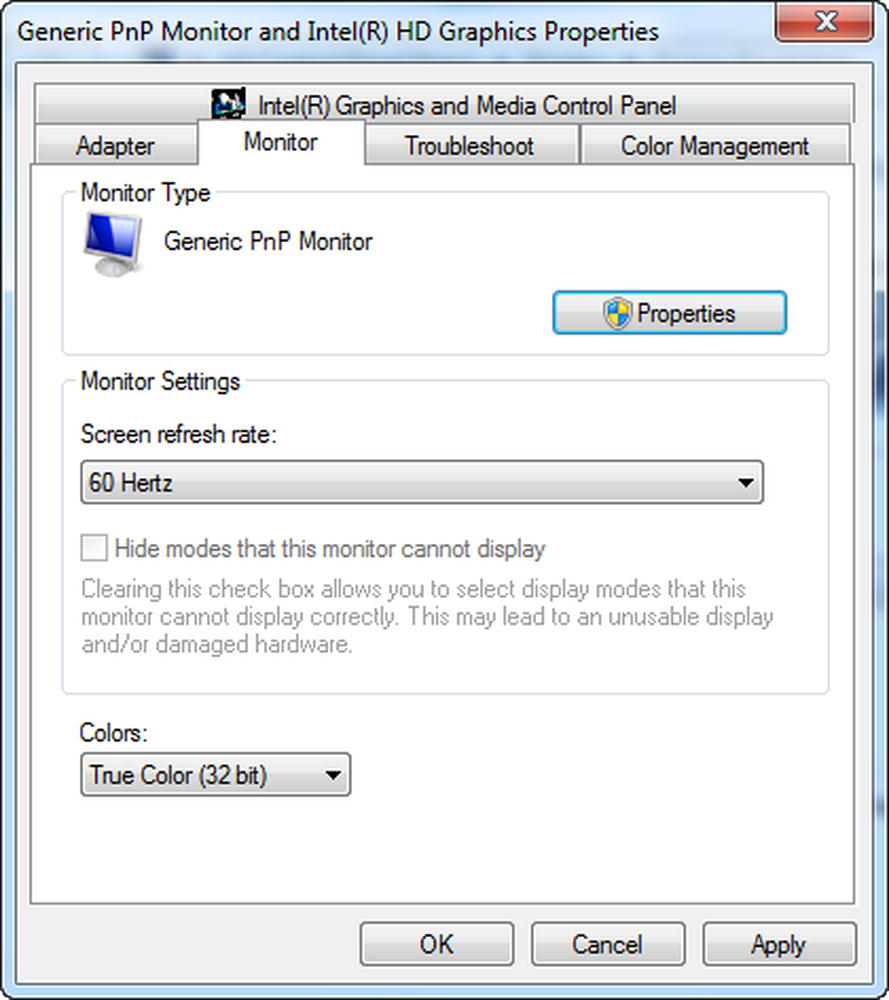Admin, Standard, Work, School, Child, Account Guest în Windows 10
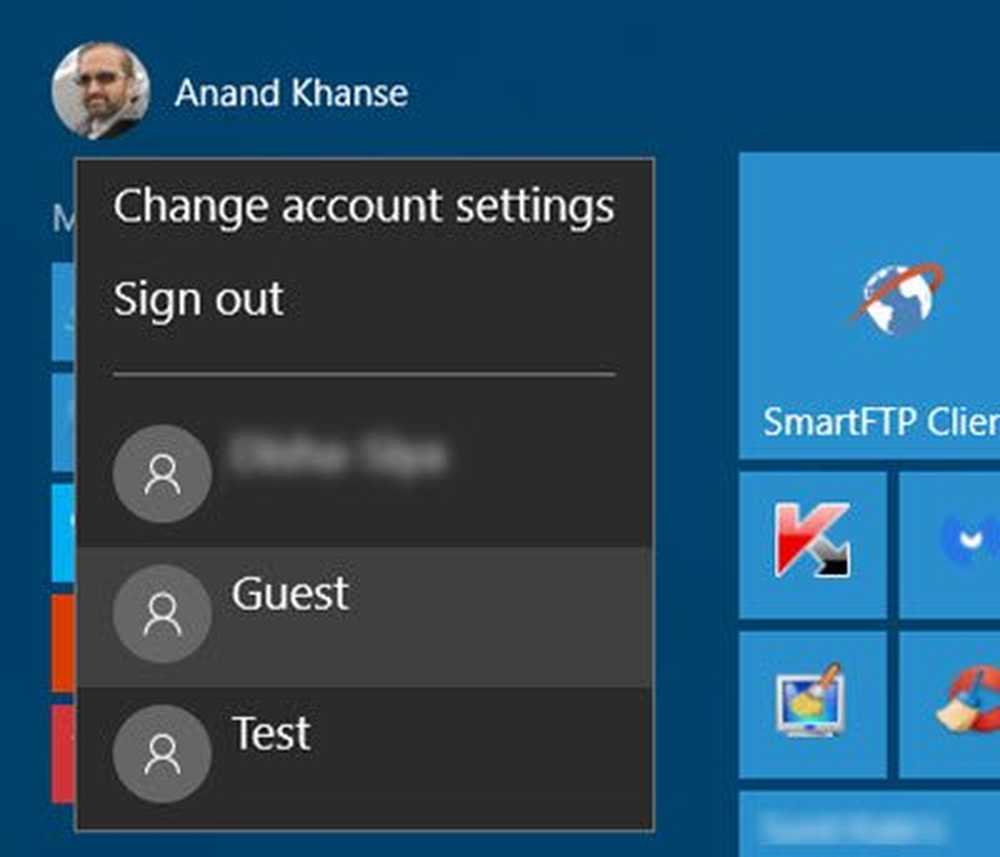
În timpul instalării, se creează o Contul utilizatorului pentru tine însuți. Dacă aveți un sistem de computer partajat, atunci ar trebui să existe un cont de utilizator separat pentru fiecare utilizator. Windows a fost întotdeauna bine echipat pentru a gestiona mai multe conturi de utilizator și cel mai recent Windows 10 de asemenea, vă permite să creați conturile utilizatorilor și anume - contul de administrator, contul standard, contul Work & School, contul pentru copii și contul de oaspeți. Fiecare cont are propriile setări și poate fi setat cu preferințe particulare. În acest articol vom afla despre fiecare dintre aceste tipuri de cont în Windows 10.
Cont Administrator
Indiferent dacă executați o instalare Windows 10 proaspătă sau actualizați versiunea existentă de Windows, trebuie mai întâi să creați un cont de utilizator. Acest cont principal pe PC este denumit cont de Administrator. Vă puteți conecta la PC utilizând contul dvs. Microsoft sau printr-un cont local. Trebuie să vă conectați cu contul Microsoft, să utilizați câteva caracteristici tipice Windows 10, cum ar fi Windows Store etc. Contul de administrator primește acces complet la PC și are permisiunea de a efectua modificări în Setări și personalizarea PC-ului.
Mulți oameni nu știu, dar există și un cont de Administrator ridicat în Windows 10, care este inactiv în mod implicit. Acest cont este necesar numai pentru anumite funcții care solicită drepturi ridicate și este adesea folosit numai pentru remedierea problemelor.
Contul de muncă și școală
Sub Contul tău , puteți adăuga, de asemenea, un cont de lucru și școală. Derulați în jos și veți vedea linkul pentru a crea unul. Nou adăugat Acces la muncă secțiunea din Setările contului vă permite să accesați aplicațiile, e-mailurile sau notificările partajate de la locul de muncă sau de la școală.
Din păcate, această caracteristică este disponibilă numai în versiunea Windows 10 Pro.
Cont standard
Fiecare cont nou creat pe Windows 10 PC va fi creat automat ca un cont standard, cu excepția cazului în care este un Cont Child. Un utilizator de cont standard obține, de obicei, permisiunile similare cu cele ale unui cont de administrator. Dar acest utilizator nu poate modifica setările sau nu poate modifica sistemul. El primește permisiuni care sunt permise de administrator. Veți putea să o creați sub Familie și alți utilizatori secțiune din Setările contului. Click pe Adăugați un membru al familiei pentru a începe și mai târziu selectați Adult.
Contul pentru copii
Sub Familie și alți utilizatori din secțiunea Setări cont, puteți crea, de asemenea, un cont special pentru copilul dvs., în care puteți restricționa termenele, navigarea pe Internet, aplicațiile și jocurile în funcție de propriile dvs. preferințe. Setările pentru Contul copilului ajută utilizatorii să își păstreze copiii în siguranță pe internet în timp ce folosesc PC-ul.
Mergi la Familie și alți utilizatori din Setările contului în Windows 10 PC și faceți clic pe Adăugați un membru al familiei.
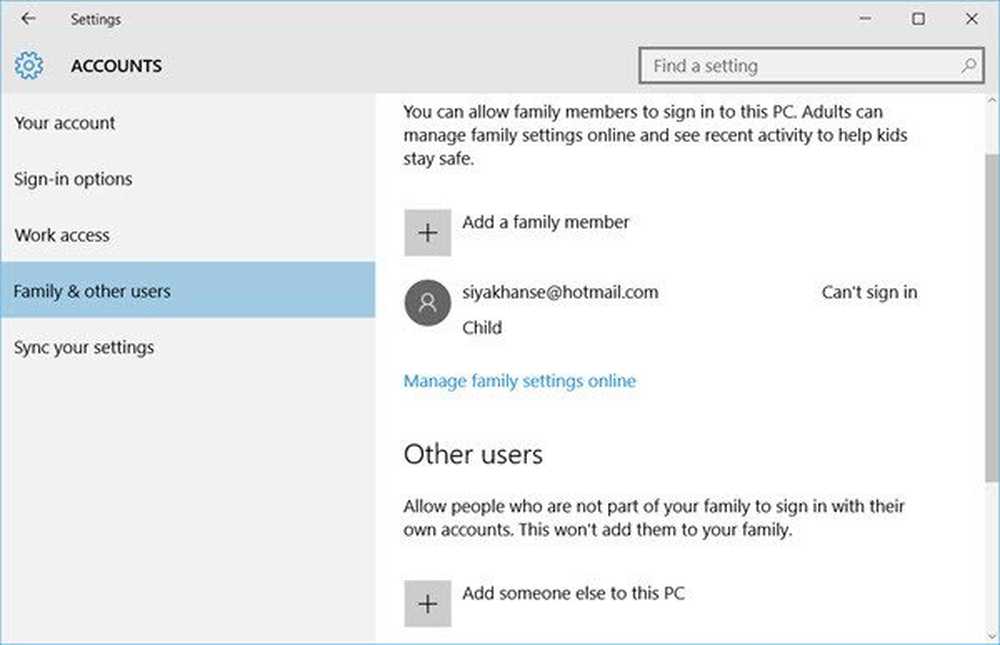
Aici puteți crea un cont Copil sau Adult. Selectați Adăugați un copil, introduceți ID-ul de e-mail al contului Microsoft al copilului dvs. și urmați pașii suplimentari. Când creați un cont copil, puteți să configurați întreaga activitate pe PC, inclusiv navigarea pe Internet, jocurile, utilizarea aplicațiilor, precum și timpul ecranului.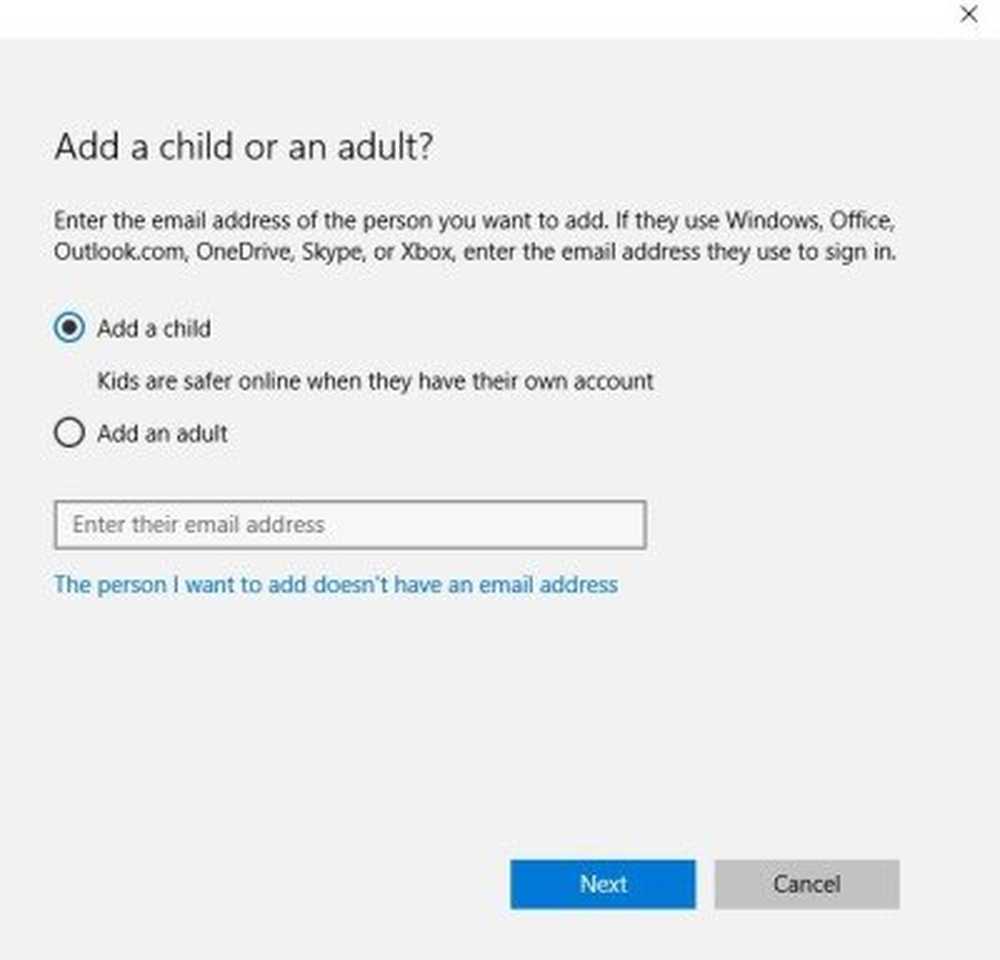
Contul oaspeților în Windows 10
Aici, în același Familia și alți utilizatori secțiune, puteți adăuga, de asemenea Alți utilizatori ca cont de oaspete. Click pe Adăugați altcineva pe PC pentru a incepe.
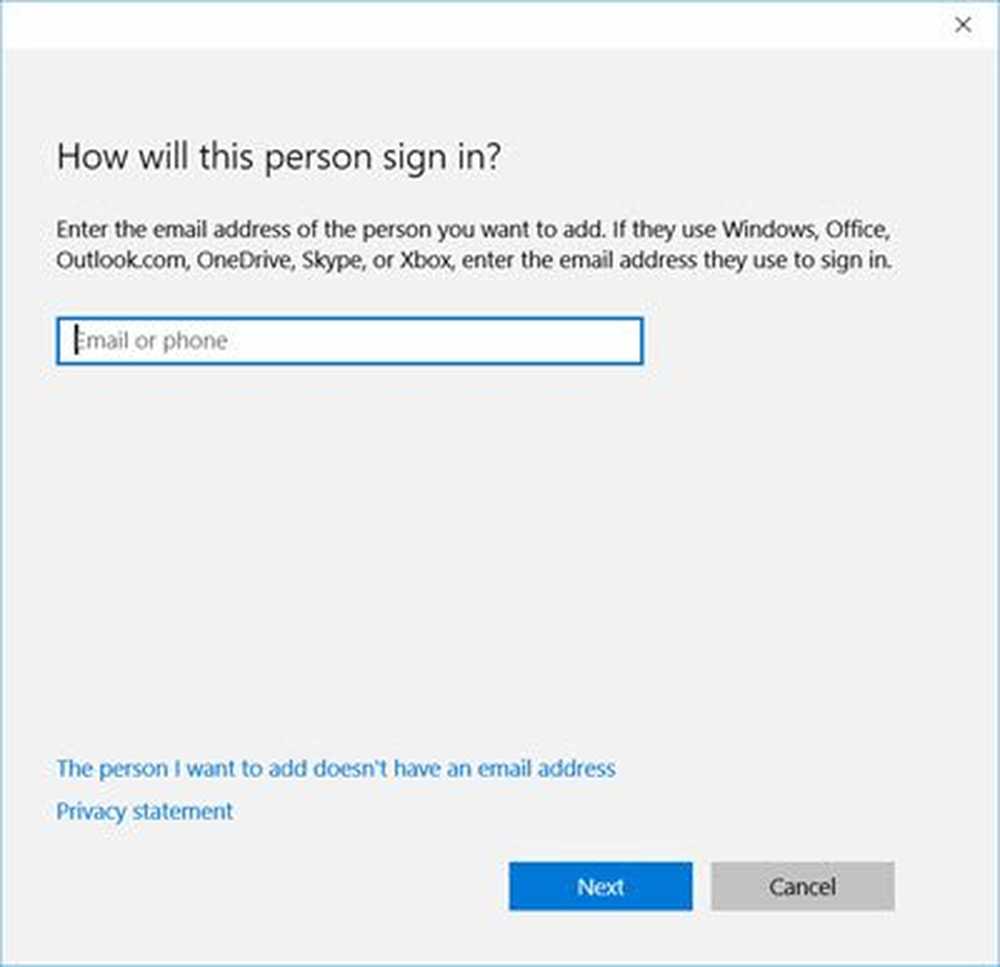
Conturile clienților sunt, de obicei, create atunci când dorim ca cineva să aibă acces temporar la sistemul dvs. personal. Un cont de clienți este un cont temporar, iar utilizatorul nu are permisiunea să efectueze modificări ale setărilor PC-ului dvs. sau să acceseze oricare dintre fișierele personale stocate în PC.
Spre deosebire de utilizatorul standard sau de administrator, utilizatorii contului invitat nu pot crea o parolă, nu pot instala un software pe PC sau chiar nu pot modifica setările calculatorului. Tot ce poate face un utilizator de cont de clienți este să vă conectați la PC, să răsfoiți și să navigați pe Internet și să închideți PC-ul. Conturile clienților au un set limitat de permisiuni, dar este important să le dezactivați când nu sunteți utilizator.
Un lucru pe care l-am observat aici că nu puteți folosi numele Guest pentru crearea unui cont al altor utilizatori. Dar dacă ați avut un cont de invitați activat și creat în sistemul dvs. anterior, acesta va continua să existe după actualizare, după cum puteți vedea în unul dintre laptopurile mele.
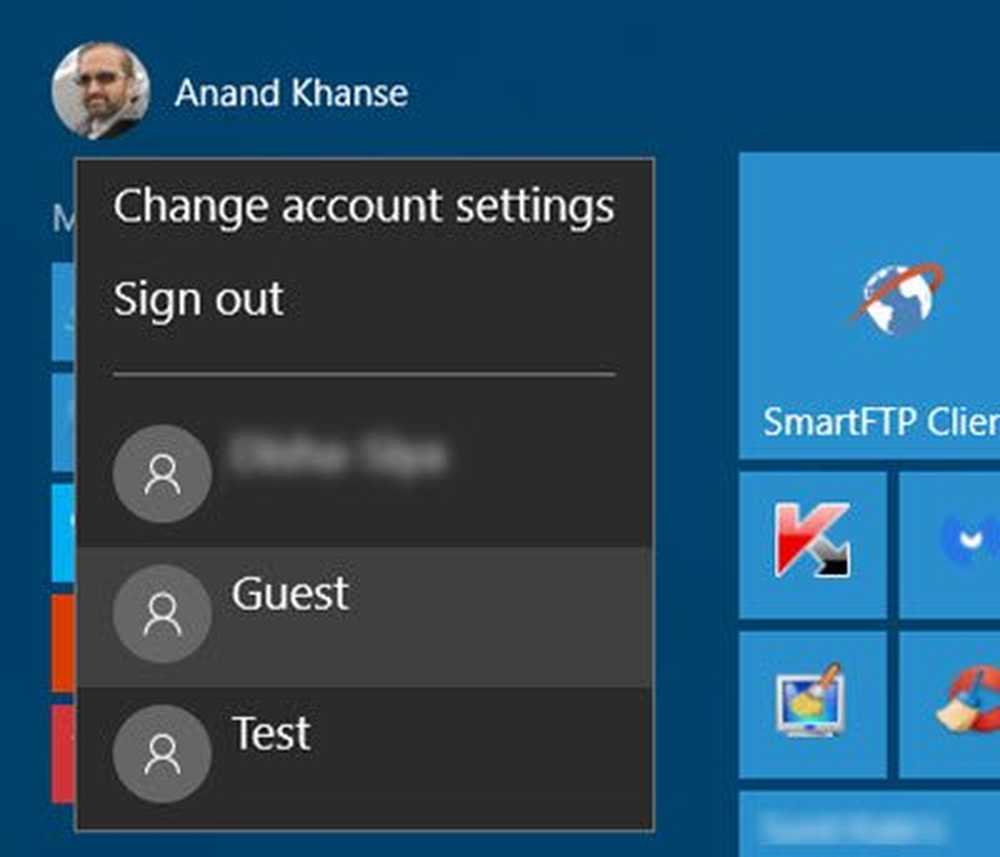
Vedeți această postare dacă doriți să aflați cum să creați un cont de invitați în Windows 10, cum ar fi vremurile anterioare.
Sper că acest lucru vă ajută.